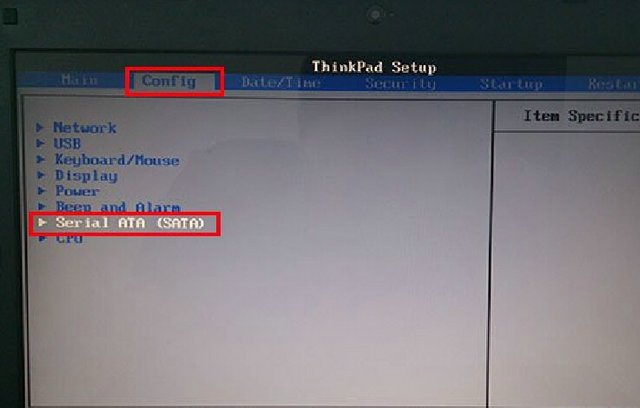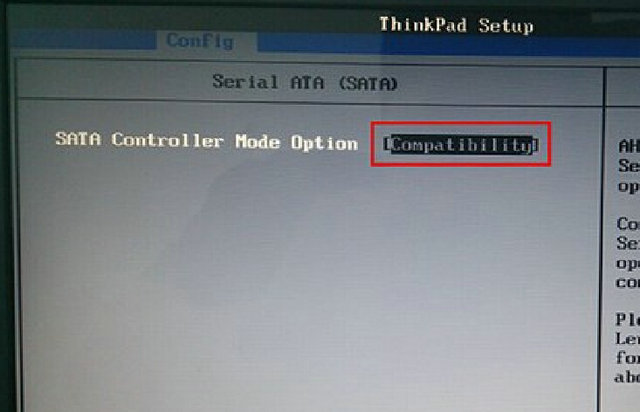快速更改联想e430c硬盘模式更改为AHCI
Win7教程2015-01-04 11:46:13
快速更改联想e430c硬盘模式更改为AHCI 在电脑的操作过程中,部分用户给联想e430c安装win7系统或者是更高级的系统的时候,发现电脑会出现由硬盘模式设置错误所导致的蓝屏问题,遇见这样的情况大多数用户都很迷茫不懂的如何来更改硬盘模式,下面就一起来看看快速更改联想e430c硬盘模式为AHCI相关操作,让你快速学会自己动手更改联想e430c硬盘模式为AHCI。
1.开机按F12进入BIOS设置界面,将界面切换到“Config”项下,点击进入“Serial ATA(SATA)”进入下一步操作。如下图所示
2.这边可以看到默认的硬盘模式并不是我们所需要的AHCI而是“Compatibility”硬盘模式,移动光标选中此选项之后按下回车进入下一步操作。如下图所示
3.在打开的选项中选择“AHCI”项按回车确认,完成操作后按F10保存设置退出重启即可。如下图所示
以上就是快速更改联想e430c硬盘模式为AHCI,有遇到此类情况或者是不懂如何设置联想e430c硬盘模式为AHCI的用户,可以尝试以上的方法操作看看,希望以上的方法可以给大家带来更多的帮助。
更多精彩系统教程尽在windows7之家http://www.958358.com
- 标签:
-
联想e430c硬盘模式AHCI